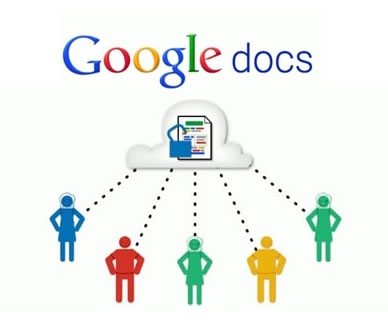ใช้โหมดกะทัดรัด
ถ้าคุณต้องใช้งาน Google Doc บนหน้าจอขนาดเล็กหรืออุปกรณ์ที่ประสิทธิภาพต่ำ คุณสามารถใช้ฟังชัน "View" บนแถบเมนูเพื่อแสดงหน้าจอโปรแกรมแบบเบาไม่โหลดมากและเหมาะกับหน้าจอขนาดเล็กได้โดยไม่รกสายตา โดยเลือก "Compact controls" หรือใช้คีย์ลัดปุ่ม Control + Shift + F เพื่อสลับโหมดไปมา เมนูบางอย่างจะถูกซ่อนไว้ข้างหลังทำให้คุณใช้พื้นหน้าจอแบบเต็มตา

สร้างคีย์ลัดเติมคำของตัวเอง
Google Docs อนุยาติให้คุณสร้างคีย์ลัดของตัวเองได้ด้วย "Automatic Substitution" ในเมนู "Preferences," ซึ่งอยู่ในเมนูหลัก "Tools" บนแถบเครื่องมือ ให้คุณตั้งค่าเติมคำที่คุณใช้บ่อยๆ อัตโนมัติ เพื่อหลีกเลี่ยงการพิมพ์สะกดคำผิด โดยไม่ต้องใช้ฟีเจอร์ Spell Check

วิธี Embed เอกสารไปเผยแพร่บนเว็บไซต์
ฟีเจอร์ Google Doc นั้นสามารถจะนำไปเผยแพร่บนเว็บไซต์ได้ในแบบที่เรียกว่าฝัง embed บนเพจ ให้อ่านได้ทั้งไฟล์โดยไม่ต้องก็อปปี้ แก้ปัญหาเรื่องการละเมิดลิขสิทธิ์
วิธีการคือเข้าไปที่เมนู "File" แล้วเลือก "Publish to the web…" เผยแพร่ทางเว็บ เลือกฝังแล้วก็อปปี้้โค๊ด iframe นำไปวางบนเพจ ซึ่งมันจะแสดงหน้าเอกสารบนเว็บไซต์และเมื่อคุณอัพเดตแก้ไขเอกสารใน Drive เอกสารที่หน้าเว็บไซต์ซึ่ง embed ไปก็จะถูกปรับปรุงด้วยภายใน 5 นาที

แก้ไขภาพบนเอกสาร Google Doc
บางครั้งภาพที่เรานำเข้ามาประกอบอาจจะยังดูไม่สวยหรือเหมาะสมดีพอ อย่างภาพแสงน้อยหรือต้องการตัดเฉพาะบางส่วนอย่างใบหน้าคน Google Doc ก็มีฟีเจอร์สำหรับการแก้ไขภาพเบื้องต้น
วิธีการคือให้คลิกขวาที่ภาพแล้วเลือก "Image Options" หรือตัวเลือกรูปภาพ ให้คุณสามารถปรับระดับความโปร่งใส ความสว่าง และความเข้มของแสง ได้ที่แถบบาร์ด้านข้าง นอกจากนี้ยังมีฟังชั่น Crop ให้ตัดภาพบางส่วนด้วย และนี่เป็นอีกฟีเจอร์หนึ่งที่ช่วยทุนแรงทุ่นเวลาในการนำภาพมาประกอบและแก้ไขได้อย่างรวดเร็วบนเอกสาร Google Doc

ใช้เท็มเพลตสำเร็จในการสร้างแบบฟอร์ม
หนึ่งในฟีเจอร์ความสามารถที่มีประโยชน์ที่สุดของ Google Docs คือ Template Gallery ซึ่งมีฟอร์มเอกสารสำเร็จรูปให้คุณเลือกใช้นับร้อยแบบ ไม่ว่าจะเป็นเรซูเม่สำหรับสมัครงาน จดหมายธุรกิจ ใบเสนอราคา ใบเสร็จ ซึ่งมีรูปแบบที่สวยงาม การใช้งานนั้นให้เข้าไปเลือกที่ Template Gallery คลิกปุ่ม เลือกใช้เทมเพลตนี้ แล้วไฟล์จะถูกเปิดขึ้นมาเหมือนกับการสร้างเอกสารใหม่
ที่มา: zapier